如何安装双系统PPT课件
- 格式:pptx
- 大小:125.33 KB
- 文档页数:10
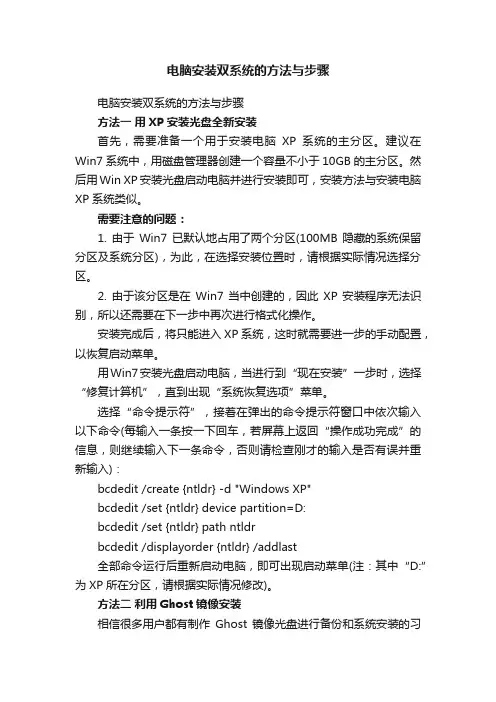
电脑安装双系统的方法与步骤电脑安装双系统的方法与步骤方法一用XP安装光盘全新安装首先,需要准备一个用于安装电脑XP系统的主分区。
建议在Win7系统中,用磁盘管理器创建一个容量不小于10GB的主分区。
然后用Win XP安装光盘启动电脑并进行安装即可,安装方法与安装电脑XP系统类似。
需要注意的问题:1. 由于Win7已默认地占用了两个分区(100MB隐藏的系统保留分区及系统分区),为此,在选择安装位置时,请根据实际情况选择分区。
2. 由于该分区是在Win7当中创建的,因此XP安装程序无法识别,所以还需要在下一步中再次进行格式化操作。
安装完成后,将只能进入XP系统,这时就需要进一步的手动配置,以恢复启动菜单。
用Win7安装光盘启动电脑,当进行到“现在安装”一步时,选择“修复计算机”,直到出现“系统恢复选项”菜单。
选择“命令提示符”,接着在弹出的命令提示符窗口中依次输入以下命令(每输入一条按一下回车,若屏幕上返回“操作成功完成”的信息,则继续输入下一条命令,否则请检查刚才的输入是否有误并重新输入):bcdedit /create {ntldr} -d "Windows XP"bcdedit /set {ntldr} device partition=D:bcdedit /set {ntldr} path ntldrbcdedit /displayorder {ntldr} /addlast全部命令运行后重新启动电脑,即可出现启动菜单(注:其中“D:”为XP所在分区,请根据实际情况修改)。
方法二利用Ghost镜像安装相信很多用户都有制作Ghost镜像光盘进行备份和系统安装的习惯。
相对利用XP安装光盘进行安装,利用XP的Ghost镜像文件进行安装,就要简单一些了。
只需要在恢复XP系统后配置启动菜单即可。
与上面的方法一样,首先在Win7下准备一个用于恢复XP的主分区。
然后用相应的工具光盘启动电脑,并将XP的Ghost镜像文件恢复到刚才准备好的`主分区之中。
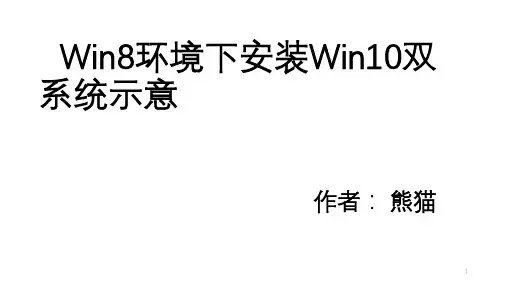
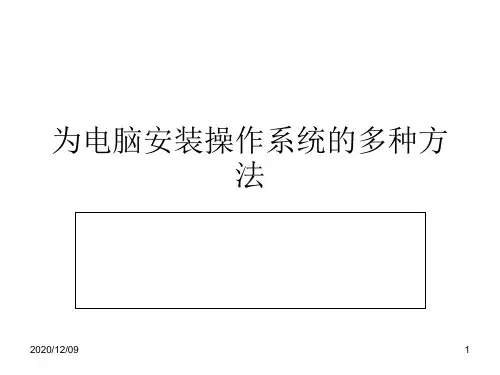
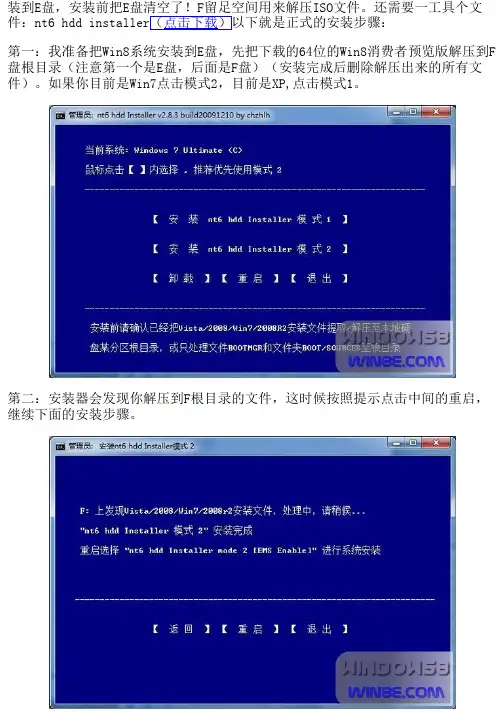
装到E盘,安装前把E盘清空了!F留足空间用来解压ISO文件。
还需要一工具个文件:nt6 hdd installer(点击下载)以下就是正式的安装步骤:第一:我准备把Win8系统安装到E盘,先把下载的64位的Win8消费者预览版解压到F 盘根目录(注意第一个是E盘,后面是F盘)(安装完成后删除解压出来的所有文件)。
如果你目前是Win7点击模式2,目前是XP,点击模式1。
第二:安装器会发现你解压到F根目录的文件,这时候按照提示点击中间的重启,继续下面的安装步骤。
第三:重启开机时候会发现nt6 hdd installer的选项!选择,然后回车,就开始了我们的双系统安装!第四:这时候需要输入产品密钥,这个不要担心,因为微软已经给出来了,所有版本的Win8,密钥就这一个:DNJXJ-7XBW8-2378T-X22TX-BKG7J 如果你手边只有一个电脑,又是装双系统,那么用纸和笔记下来,一会手动输入,虚拟机安装就不存在这个问题了,复制粘贴就可以。
第五:接下来要选择安装在哪个分区,我要安装到E盘,我的电脑有CDEF四个分区,在这里就点击选择第三个分区,你根据你的情况来选择!第六:接下来的这个界面装过Win7的朋友就跟熟悉了吧,等待,继续等待……第七:等待安装完成后你会等到这个界面,安装基本完成,不过等待的时间结束,接下来是需要你来设置的!选择Windows 8 Consumer Preview启动刚装好的系统,按照下面的提示完成设置。
第八:第一个要设置的是个性化,正如我们之前看到的资讯说Metro可以修改界面颜色了,就是这样的,不过本人还是比较喜欢默认的这个颜色,就没有修改,你根据自己的喜好来修改。
还有填写电脑名称。
第九:接下来需要设置很多东西,不过有两个选择,一个是快速设置,一个是自定义设置,快速设置很多都是默认的,你嫌麻烦可以选择,我们这里选择了自定义,不过借来的很多需要自定义的并没有去修改,保持默认就下一步了。

位W i n系统下安装X P系统双系统集团文件发布号:(9816-UATWW-MWUB-WUNN-INNUL-DQQTY-64位W i n7系统下安装X P系统最近买了台4741G,自带的是Win7(64位)系统,由于工作需要,需要安装XP系统,又不想格了原装的系统,更不想浪费强大的硬件资源,所以装双系统是最好的选择。
于是开始在网上搜索这方面的资料,然后试了几种安装方法,都没有成功,不过其中的一些方法和思路还是可以借鉴的。
下面介绍我成功安装双系统的方法,希望对需要的朋友能有些帮助。
1准备软件。
1、XP安装盘(需要有手动安装选的)2、分区魔术师3、easyBCD(该软件需要安装netframework2.0,后面的SATA硬盘驱动程序需要安装netframework3.0)以及4、XP系统下的驱动程序(现在不用再为XP系统下的驱动程序发愁了,宏基官网上都有)。
2在Win7系统下用分区魔术师(有免安装版的),给你要安装的XP系统分一个区,并将系统引导盘设为不活动。
放入安装盘,然后重启系统。
这是我用Win7自带的磁盘管理器给将要安装的XP划分的区域。
网上说要把此分区设置为主分区,但是我不会,所以还是逻辑分区,估计这样就不能用Ghost的方法装XP。
不过,用手动安装还是可行的。
3重启时按F2进入BIOS,将硬盘模式改为IDE模式,再把系统设为从光盘启动,然后保存、退出就可以了。
更改硬盘模式设置优先启动项4光盘启动后,选择手动安装,把XP系统安装到你已经分好的区。
复制完文件后自动重启,重启时还要进入BIOS,将系统设为从硬盘启动,然后保存、退出。
之后,继续安装XP,大约20分钟之后,XP系统就会安装完毕。
在XP系统下安装你所需要的驱动程序。
说明:大部分XP系统是不带SATA硬盘驱动程序的,需要你自己下。
下下来之后,一般的安装方式又安装不了。
我在网上也找了该驱动的安装方法,我使用的可行的方法见下面的链接。
注意:安装完,重启时要进BIOS将硬盘的模式改回来。
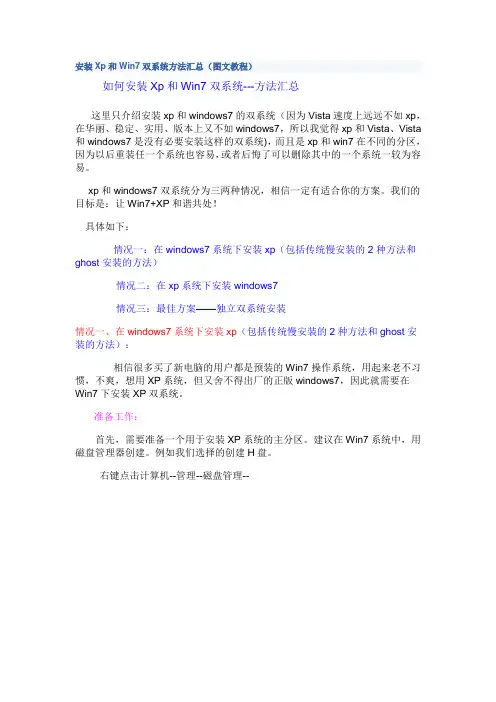
安装Xp和Win7双系统方法汇总(图文教程)如何安装Xp和Win7双系统---方法汇总这里只介绍安装xp和windows7的双系统(因为Vista速度上远远不如xp,在华丽、稳定、实用、版本上又不如windows7,所以我觉得xp和Vista、Vista 和windows7是没有必要安装这样的双系统),而且是xp和win7在不同的分区,因为以后重装任一个系统也容易,或者后悔了可以删除其中的一个系统一较为容易。
xp和windows7双系统分为三两种情况,相信一定有适合你的方案。
我们的目标是:让Win7+XP和谐共处!具体如下:情况一:在windows7系统下安装xp(包括传统慢安装的2种方法和ghost安装的方法)情况二:在xp系统下安装windows7情况三:最佳方案——独立双系统安装情况一、在windows7系统下安装xp(包括传统慢安装的2种方法和ghost安装的方法):相信很多买了新电脑的用户都是预装的Win7操作系统,用起来老不习惯,不爽,想用XP系统,但又舍不得出厂的正版windows7,因此就需要在Win7下安装XP双系统。
准备工作:首先,需要准备一个用于安装XP系统的主分区。
建议在Win7系统中,用磁盘管理器创建。
例如我们选择的创建H盘。
右键点击计算机--管理--磁盘管理--然后用鼠标单击某磁盘分区(如果有其它选择的话,不倡议从系统盘中划空间新建分区),在弹出的菜单当选择“紧缩卷”,系统会弹出一个提醒框,示知用户系统正在获取能够紧缩的空间。
图2上图中的提醒信息所说的“查询卷以获取可用紧缩空间”,其实就是系统在检测当前分区还有大空间能够被朋分出来,让用户新建磁盘分区。
等到呈现上图所示的界面时(也就是系统检测后得出能够建新分区的空间巨细),单击“紧缩”按钮。
稍候你就会发现,Windows 7以绿色标识的新空间了(如下图)。
从图中能够看出,当前可建新分区的空间为91.6GB,鼠标右键单击基本磁盘的未分配区域,然后左键单击“新建分区”,依次单击“下一步”、“主分区”、“扩展分区”或“逻辑驱动器”,这里我们选“主分区”,然后按照屏幕上的指示操作。

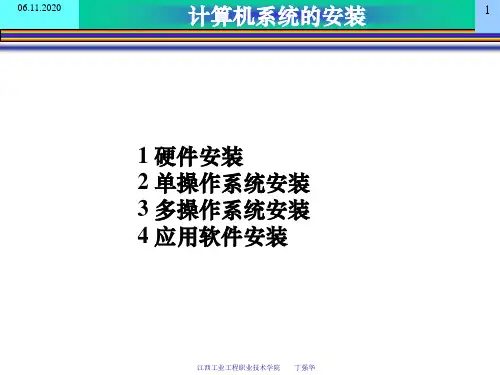

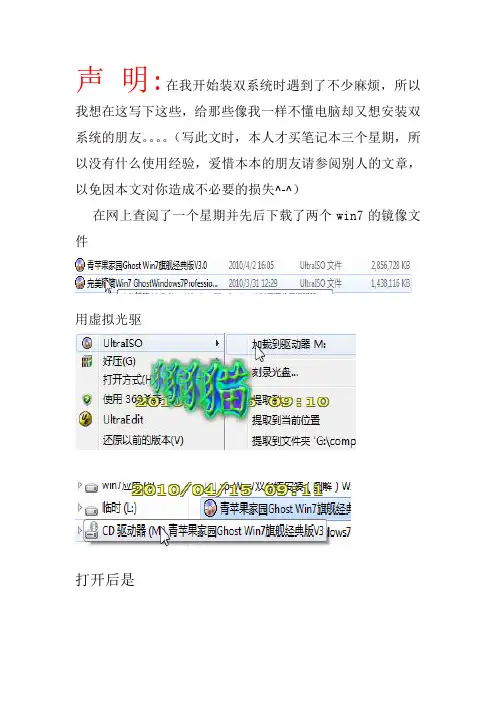
声明:在我开始装双系统时遇到了不少麻烦,所以我想在这写下这些,给那些像我一样不懂电脑却又想安装双系统的朋友。
(写此文时,本人才买笔记本三个星期,所以没有什么使用经验,爱惜本本的朋友请参阅别人的文章,以免因本文对你造成不必要的损失^-^)在网上查阅了一个星期并先后下载了两个win7的镜像文件用虚拟光驱打开后是而不是网上n多教程上所说的后来无意中才找到一篇关于这个问题的一些小片段(被那些教程淹没了。
)才知道我下的是还原版的只能做成单系统,也就是把原来的系统(我的XP)给清除了,安成win7了(不是覆盖。
是先格后装。
)要下载安载版的,不知道网上有没有,我不会找,没找到,而且去网吧下那两个win7的镜像文件就花了20多块钱的网费,不值!最后8块钱买了张盗版光盘,很轻松就装上双系统了,只是有几个要注意的地方,就是网上铺天盖地的教程上说的,我在这综合如下:1、硬盘空间准备。
安装Win7系统的分区一般要>20G,且为NTFS格式。
(可另分一个10~20G的盘专门用来存放以后安装的程序,我的如下:)2、装成双系统后Win7所需文件准备。
如下都是在网上能下到的。
①好压(要.exe的)用来解压其他文件,我的光盘就没带win RAR 或ZIP.②win7激活工具(有钱的就支持正版,微软做这个东西也不容易.)③win7梦幻桌面开启补丁和3D窗口转换④这个要连网去更新你的驱动,一共8项,主要是装芯片,显卡和声卡驱动,最好全部下完了再装,每装完一个驱动会提示你重启电脑,最好全部装完了再重启,下载慢的话,在驱动精灵界面里的那个驱动上点一下,右上方会有个更多地址下载,用迅雷下。
3.开始安装:①把光盘放进去,开机,出现电脑品牌的商标时,笔记本按F2,台式机按Delete(台式电脑建议慎重参考本文,我是菜猫,且没试过,有个别地方按键设置不一样,比如怎样把光盘启动设置为第一启动项。
)用方向右键至Boot(不是网上说的那个第二个菜单advanced bios features,台式机可能是这样的吧!没试过)用方向键选择CD-ROM或有CD两个字母的那一项,不同品牌的笔记本其下面的界面有些差别, 华硕笔记本:回车,回车,回车,把CD-ROM设为first boot device;联想笔记本:用F5或F6把CD-ROM调到最上面,(原来在第二),按F10保存并重启,进入光盘启动。
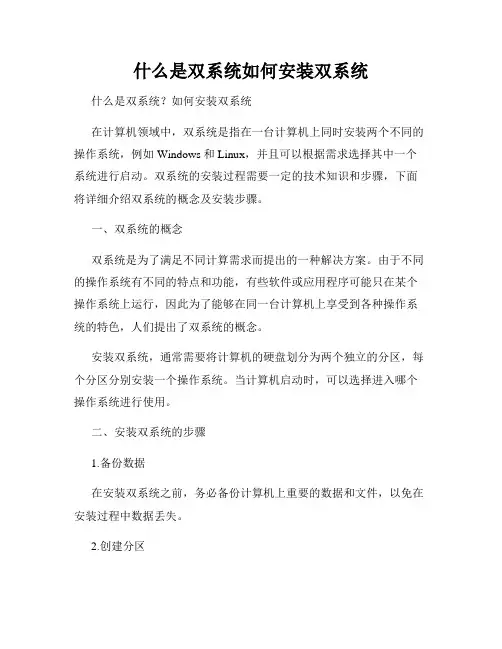
什么是双系统如何安装双系统什么是双系统?如何安装双系统在计算机领域中,双系统是指在一台计算机上同时安装两个不同的操作系统,例如Windows和Linux,并且可以根据需求选择其中一个系统进行启动。
双系统的安装过程需要一定的技术知识和步骤,下面将详细介绍双系统的概念及安装步骤。
一、双系统的概念双系统是为了满足不同计算需求而提出的一种解决方案。
由于不同的操作系统有不同的特点和功能,有些软件或应用程序可能只在某个操作系统上运行,因此为了能够在同一台计算机上享受到各种操作系统的特色,人们提出了双系统的概念。
安装双系统,通常需要将计算机的硬盘划分为两个独立的分区,每个分区分别安装一个操作系统。
当计算机启动时,可以选择进入哪个操作系统进行使用。
二、安装双系统的步骤1.备份数据在安装双系统之前,务必备份计算机上重要的数据和文件,以免在安装过程中数据丢失。
2.创建分区首先,需要使用专业的分区工具对硬盘进行分区。
可以将硬盘划分为多个分区,其中一个用于安装第一个操作系统,另一个用于安装第二个操作系统。
3.安装第一个操作系统按照第一个操作系统的安装步骤进行操作,选择预先创建好的分区进行安装。
安装过程中需要设置用户名、密码等信息。
4.安装第二个操作系统安装第二个操作系统的步骤和第一个类似。
在安装过程中,选择另一个预先创建的分区进行安装。
同样,需要设置用户名、密码等信息。
5.配置启动项安装完两个操作系统之后,需要配置启动项,在启动时能够选择进入哪个操作系统。
可以使用引导管理器进行配置,例如Windows系统使用EasyBCD,Linux系统使用GRUB等。
6.测试和优化完成双系统的安装后,需要进行测试以确保两个操作系统都能够正常运行。
如果发现任何问题,需要及时调整和修复。
三、注意事项安装双系统需要一定的计算机知识和技术,对于初学者而言,建议在专业人士的指导下进行操作,以避免意外情况发生。
另外,由于双系统涉及到操作系统的安装和修改,存在一定的风险。
常规的安装双系统的常规方法是将不同的系统安装在不同的分区,这样不仅要预先规划好分区,平时双系统的备份和维护也非常麻烦。
今天在这里我将教大家一种新方法,可以把系统变为单文件,而且可以放置在任意分区,还可以任意移动,备份和恢复也只要复制粘贴即可。
按部就班单文件系统制作流程目前,Windows 7和Windows XP(以下分别简称Win7和XP)是大家最常用的两个系统,也是很多用户选择安装的双系统。
Win7原生支持以虚拟磁盘(以下简称VHD)方式启动,Windows XP通过“firadisk”驱动,也可以实现镜像方式启动。
因此基于上述特性,对于安装“Win7+XP”双系统的用户,我们其实可以不安装实体系统,而只要分别制作一个VHD文件和镜像文件即可完美享受双系统。
为了让大家对操作流程更清楚,我们将操作步骤细分为下面5步,大家只要按这个流程制作即可。
1.在现有XP或Win7系统的基础上创建一个VHD磁盘;2.加载VHD磁盘并将Win7系统安装在该磁盘,然后获取Win7单文件系统;XP单文件系统按照《把系统放进内存里自己打造高速RAMOS 》一文当中介绍的方法获取;3.在WinPE中将必需的启动文件复制到D盘并格式化C盘,同时将引导记录更改为NT60格式;4.将启动文件和单文件系统复制到C盘;5.在WinPE中运行“bcdtool.exe”,依次配置Win7和XP单文件系统的启动。
提示:本文所需软件请点击下载,下载后将所有文件保存在D盘根目录下。
同时为了方便读者查询,相关文章也一并包含在压缩包当中。
第一步获取Win7单文件系统由于XP系统不支持创建和加载VHD,因此XP用户首先要准备一个WinPE系统,然后在其中创建并加载VHD进行安装。
方法很简单,只要把Win7光盘中全部文件复制到D盘,然后将下载的“geldr”文件拷贝到C盘,再打开“c:\boot.ini”添加启动即可(具体操作方法详见2010第18期《没光驱?多重启动光盘“插入”硬盘》一文介绍)。